En este tutorial te mostraré cómo crear un impresionante efecto de dither en Photoshop. El dithering es una técnica utilizada en la edición de imágenes para simular colores que no están directamente presentes en la imagen. El resultado es un aspecto creativo e inspirado en lo retro. No necesitas tener un amplio conocimiento de Photoshop para lograr este efecto. ¡Comencemos!
Principales conclusiones
Con unos pocos pasos, puedes crear un efecto de dither en Photoshop. Al ajustar el tamaño de la imagen y elegir diferentes modos de dither, puedes personalizar la apariencia de tu imagen. Es importante experimentar con las diferentes configuraciones de paleta para lograr el efecto deseado.
Paso a paso
Primero, abre Photoshop y carga la imagen con la que deseas trabajar. Dado que deseas crear el efecto de dither, es importante ajustar inicialmente el tamaño de la imagen para obtener resultados óptimos.
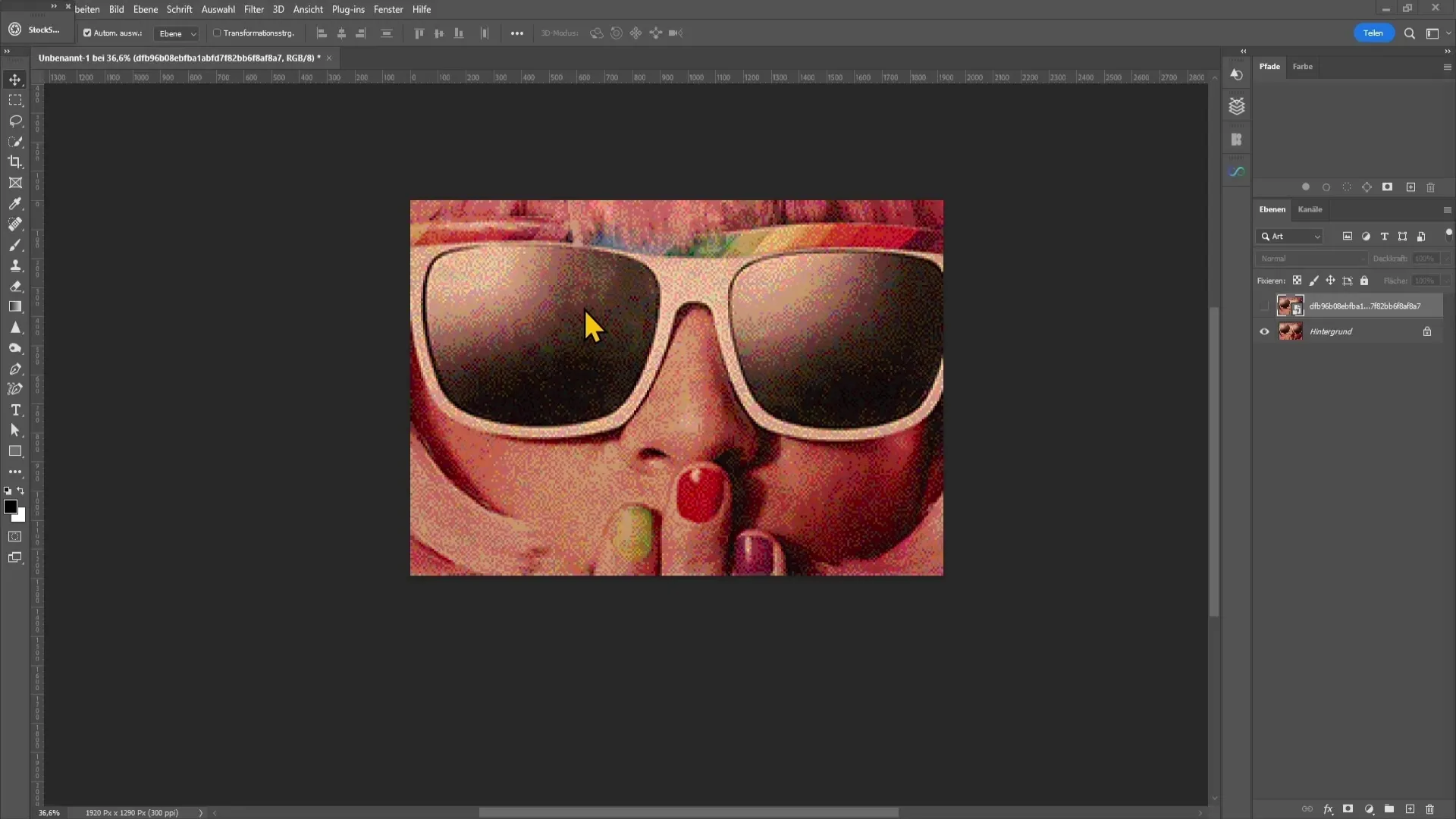
Para reducir el tamaño de la imagen, ve arriba a la izquierda en Imagen y luego selecciona Tamaño de imagen.
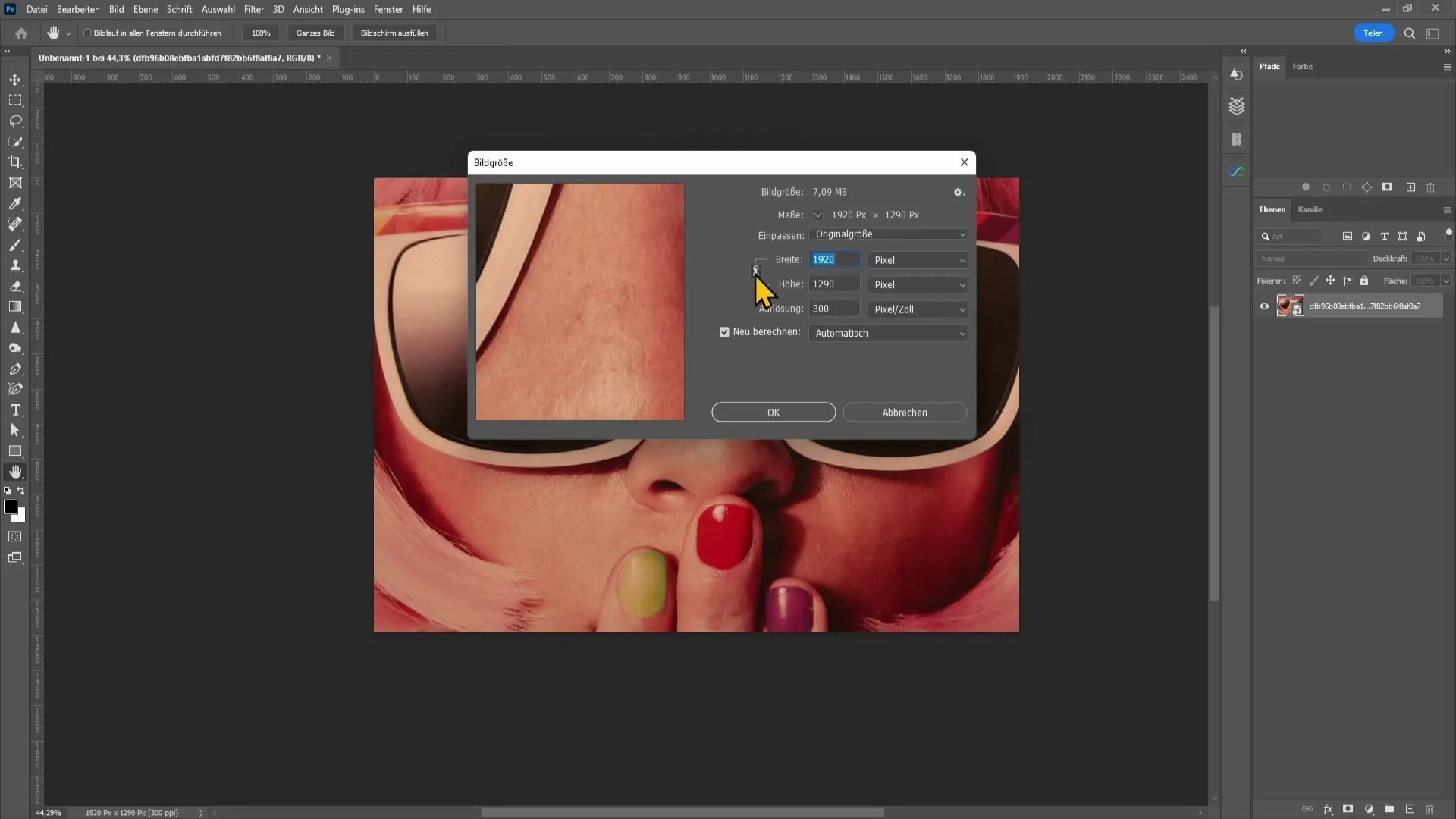
Asegúrate de que la cadena esté activa a la izquierda para mantener las proporciones de la imagen. Luego, establece el ancho en 250 píxeles y haz clic en OK.
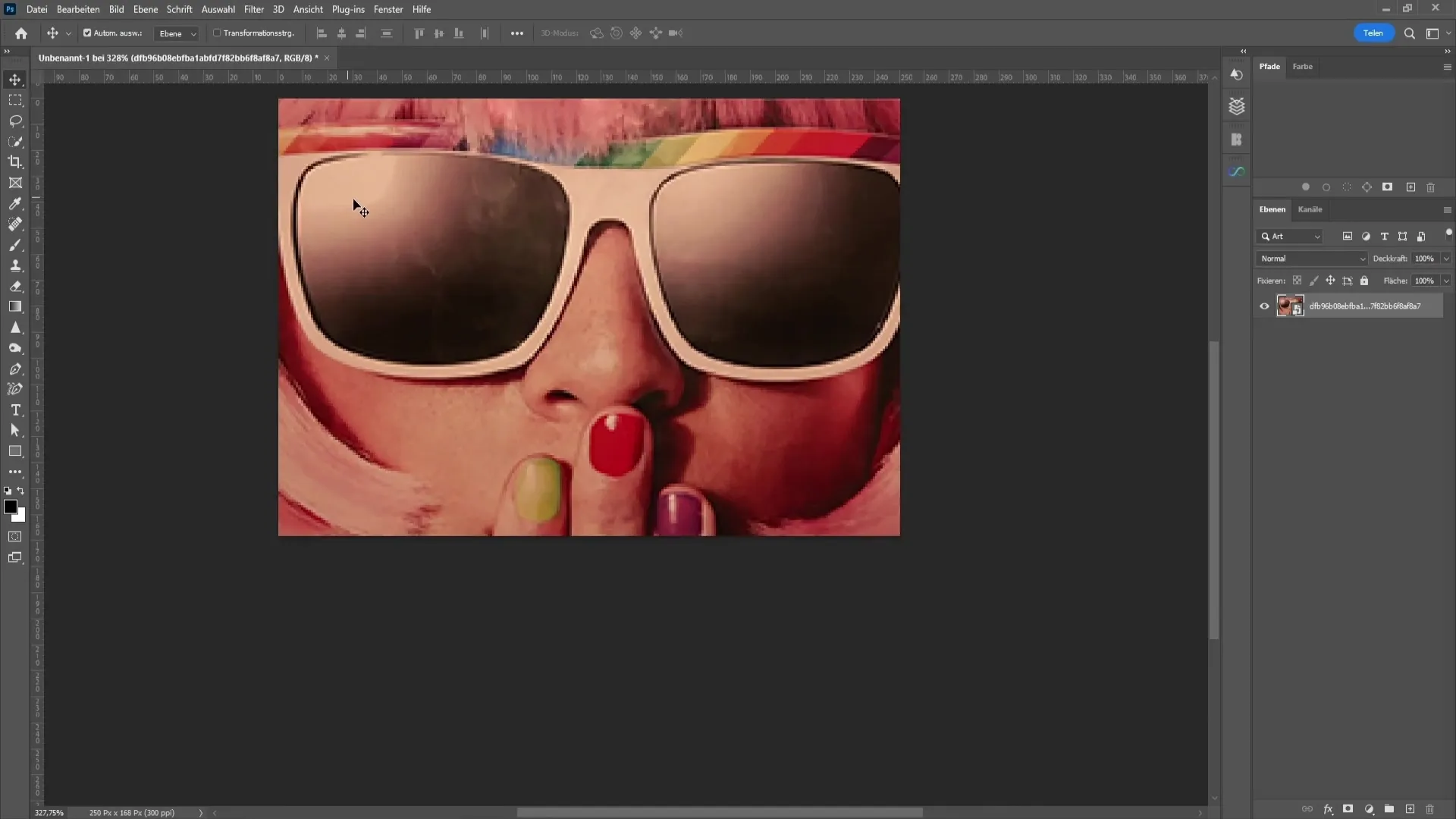
Ahora tienes una imagen más pequeña que es ideal para el efecto de dither.

Para aplicar el efecto de dither, ve nuevamente a Imagen y selecciona la opción de menú Modo seguido de Color indexado.
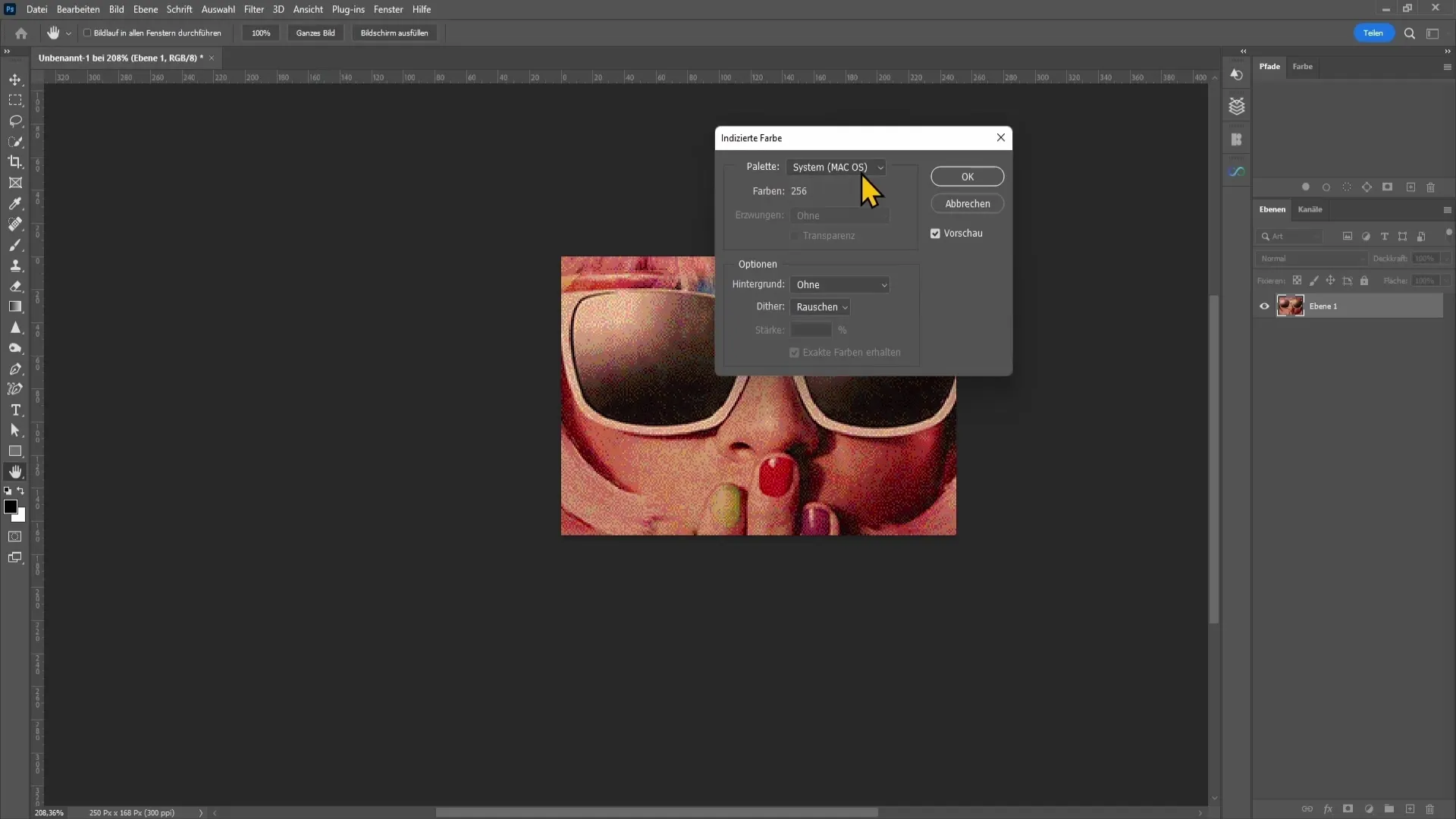
En la parte superior de la ventana de diálogo, elige Personalizado en la paleta.
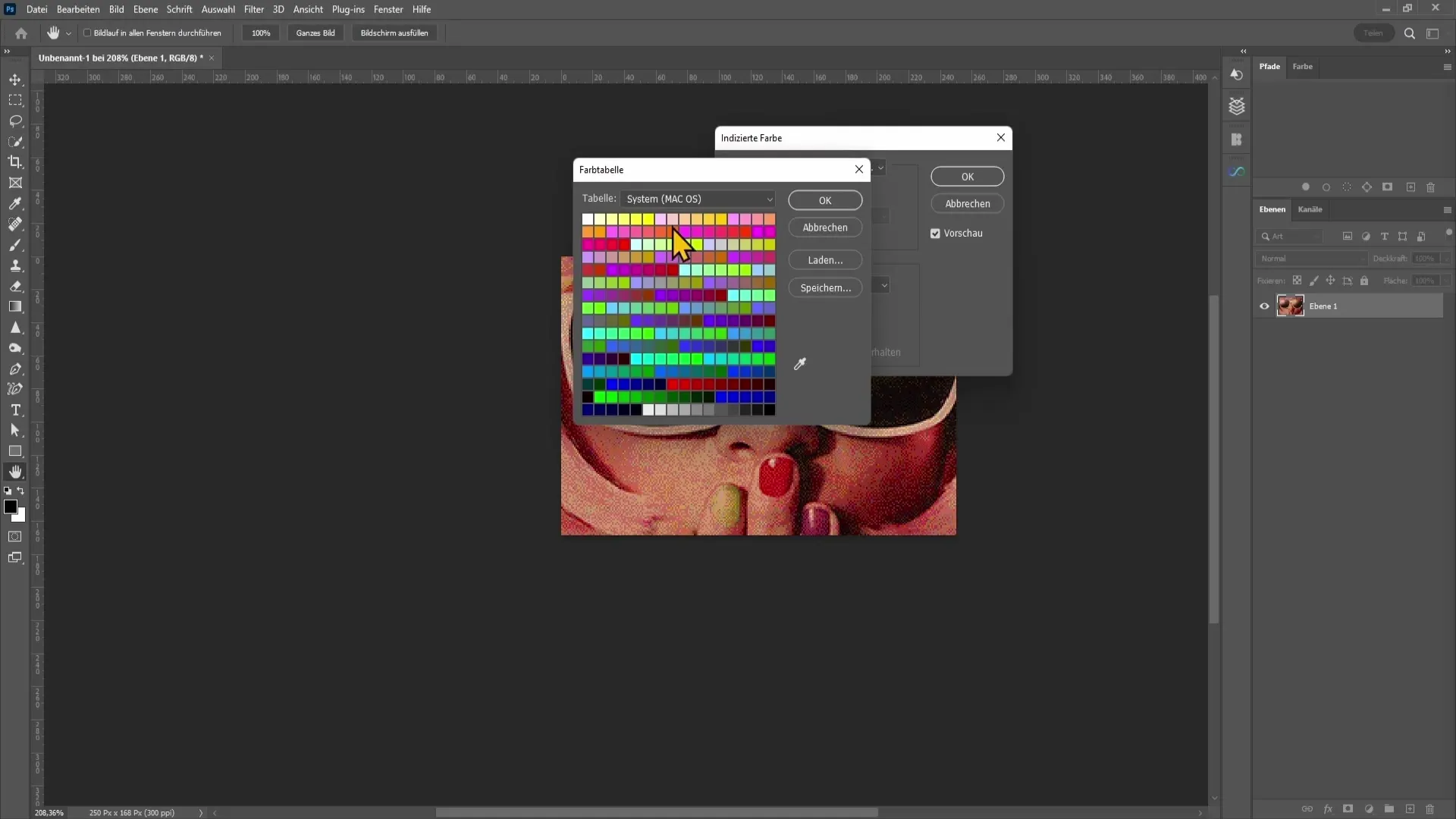
Aquí puedes navegar por las diferentes tablas. Experimenta con las distintas opciones. Por ejemplo, si cambio a Escala de grises y hago clic en OK, verás de inmediato que se aplicó un efecto de dither en escala de grises.
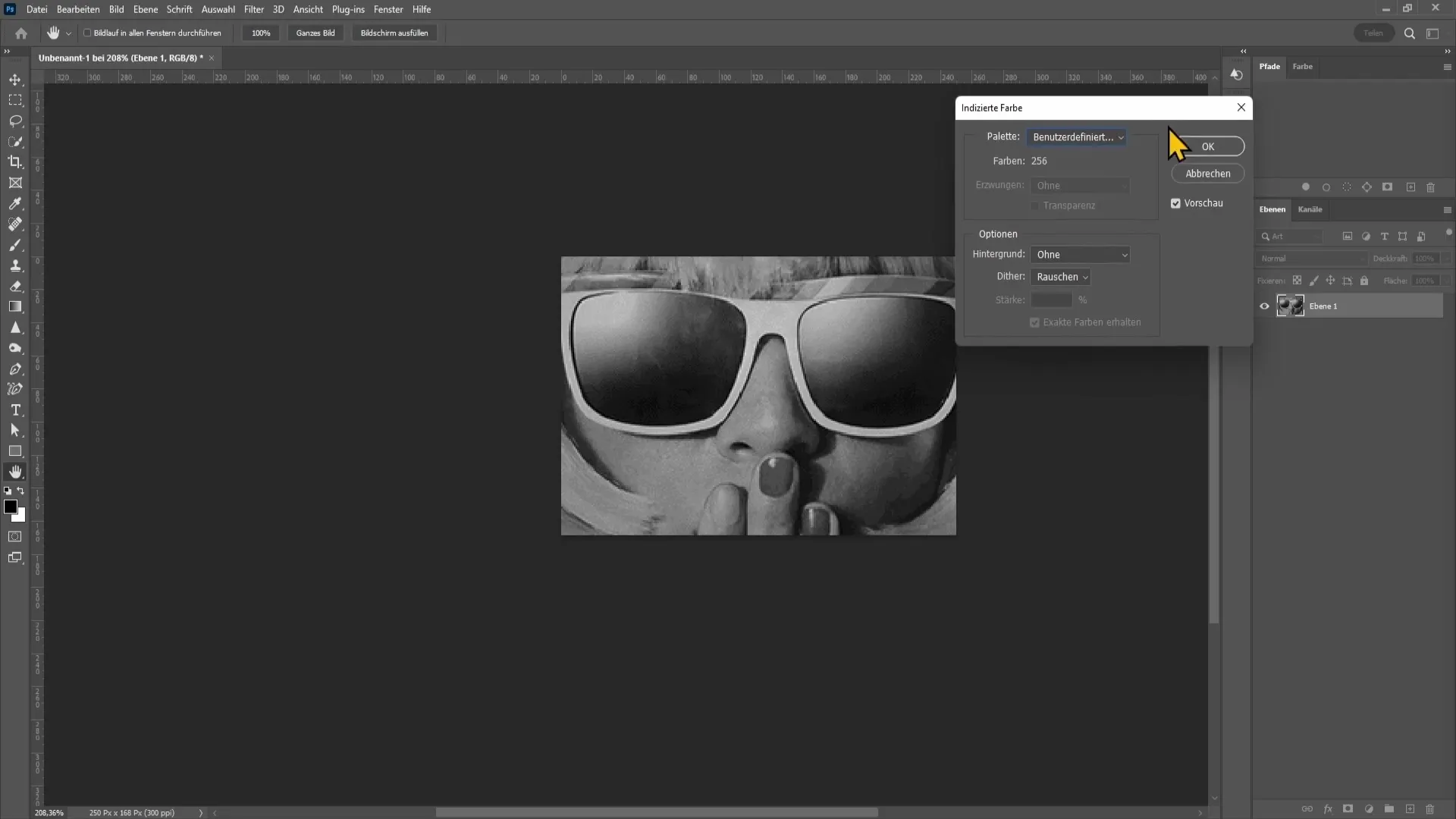
El ejemplo muestra cómo se crea un efecto de dither simple.
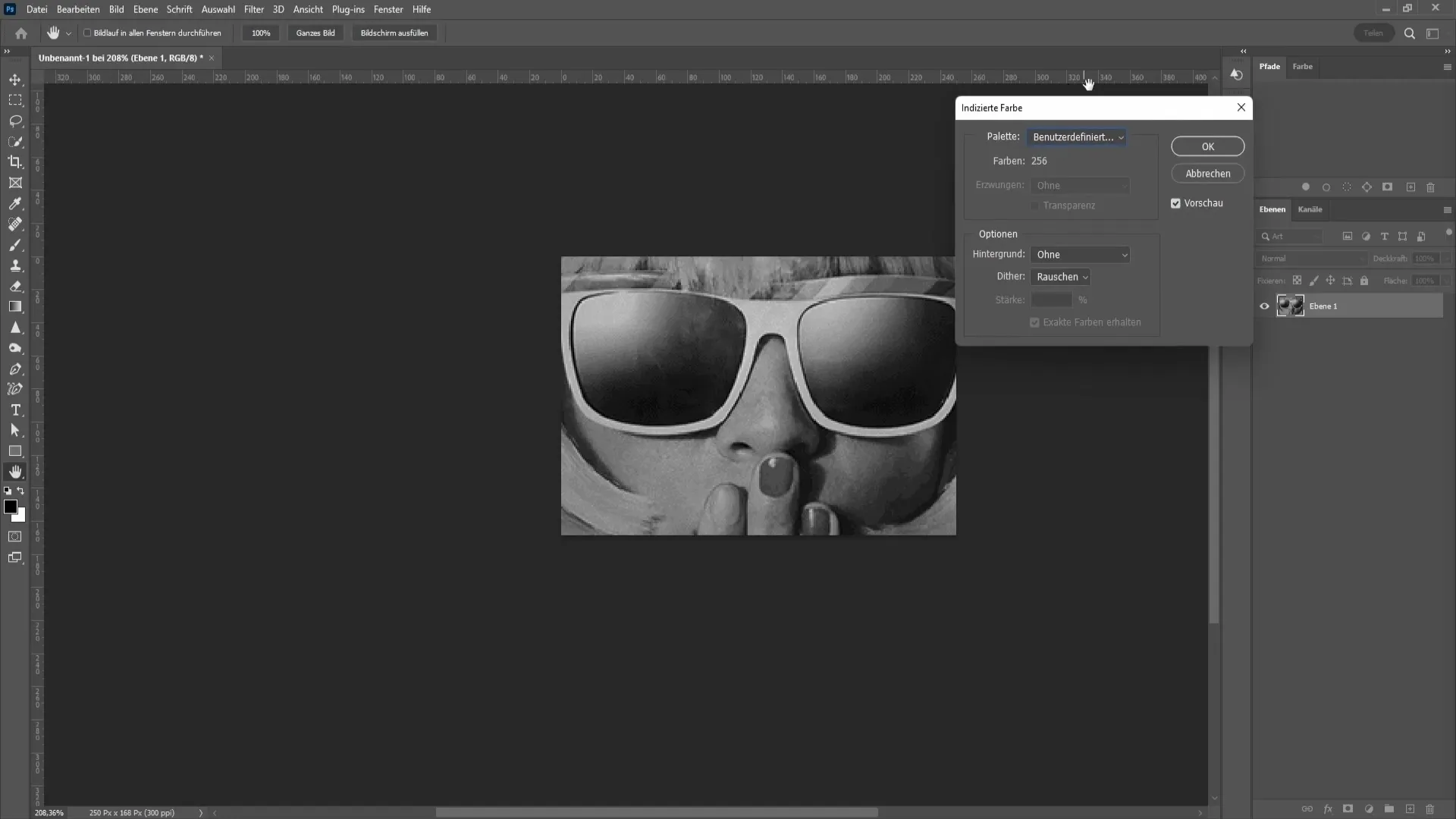
Otro modo interesante que puedes probar es Dispersión. Pero también puedes utilizar otra paleta para probar otros estilos.
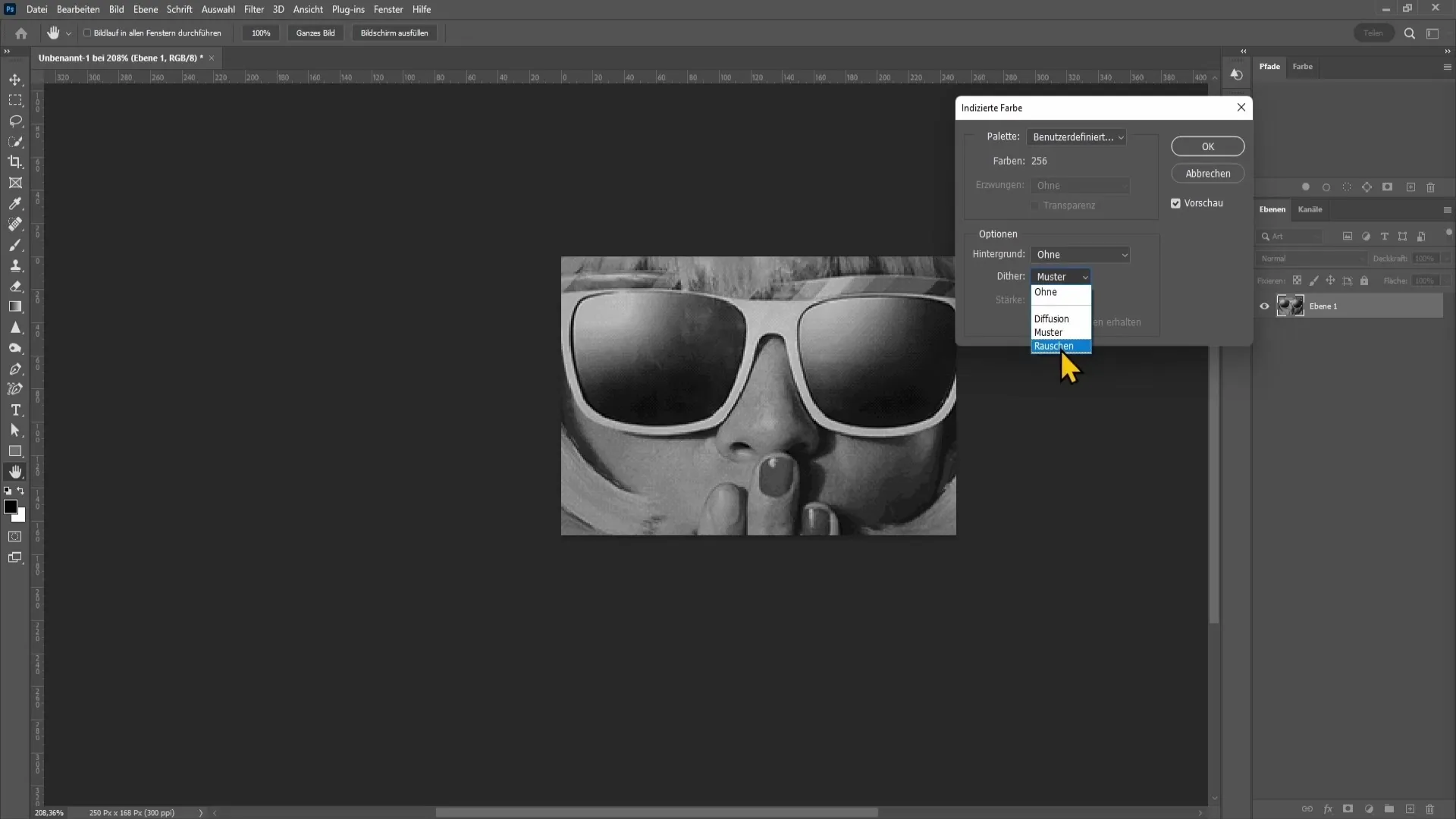
Es importante experimentar y ver qué modo de dither te gusta más.
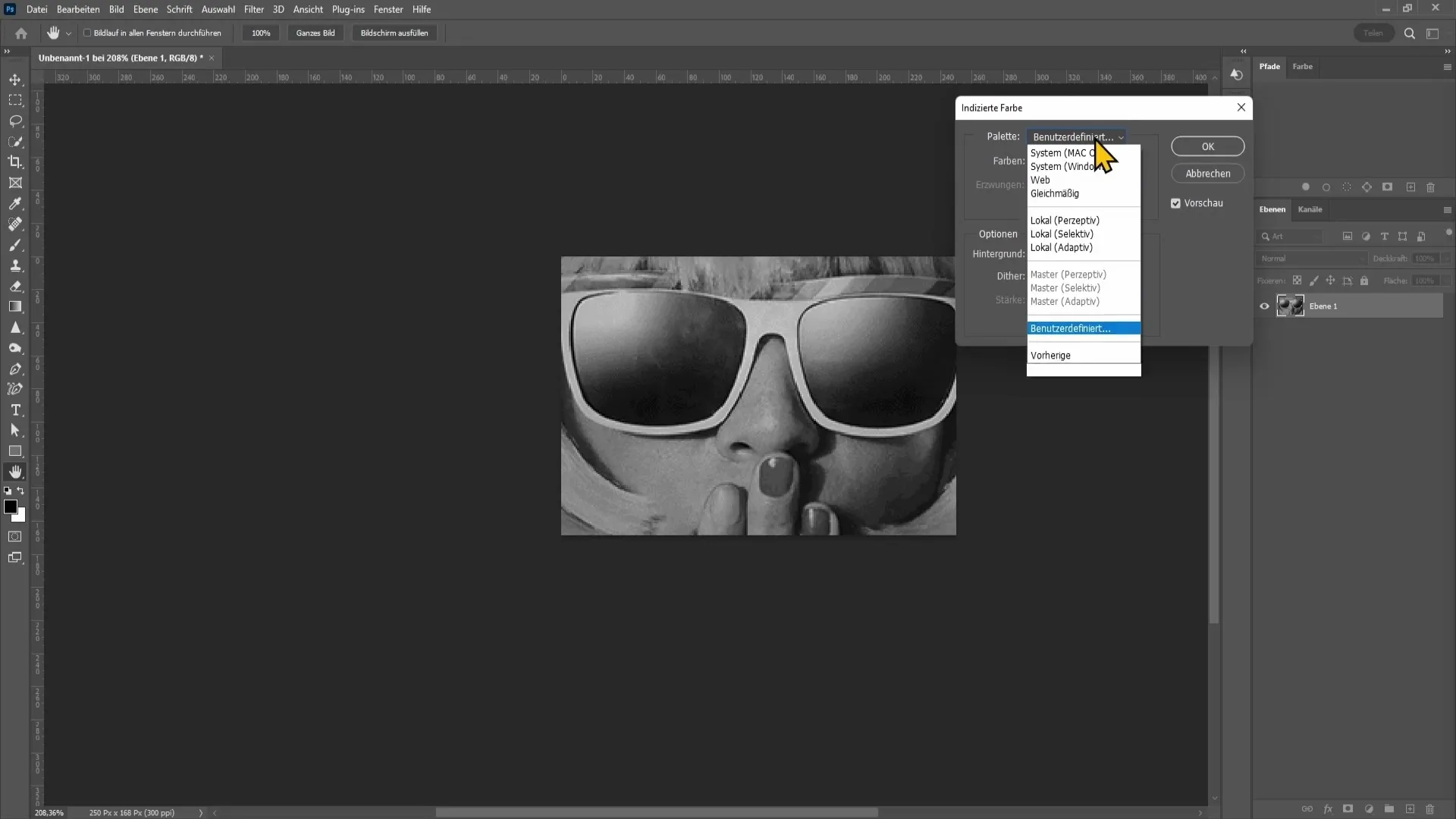
Puede que te guste el modo de Windows del sistema o macOS del sistema. Algunos usuarios prefieren las variaciones de estos dos modos.
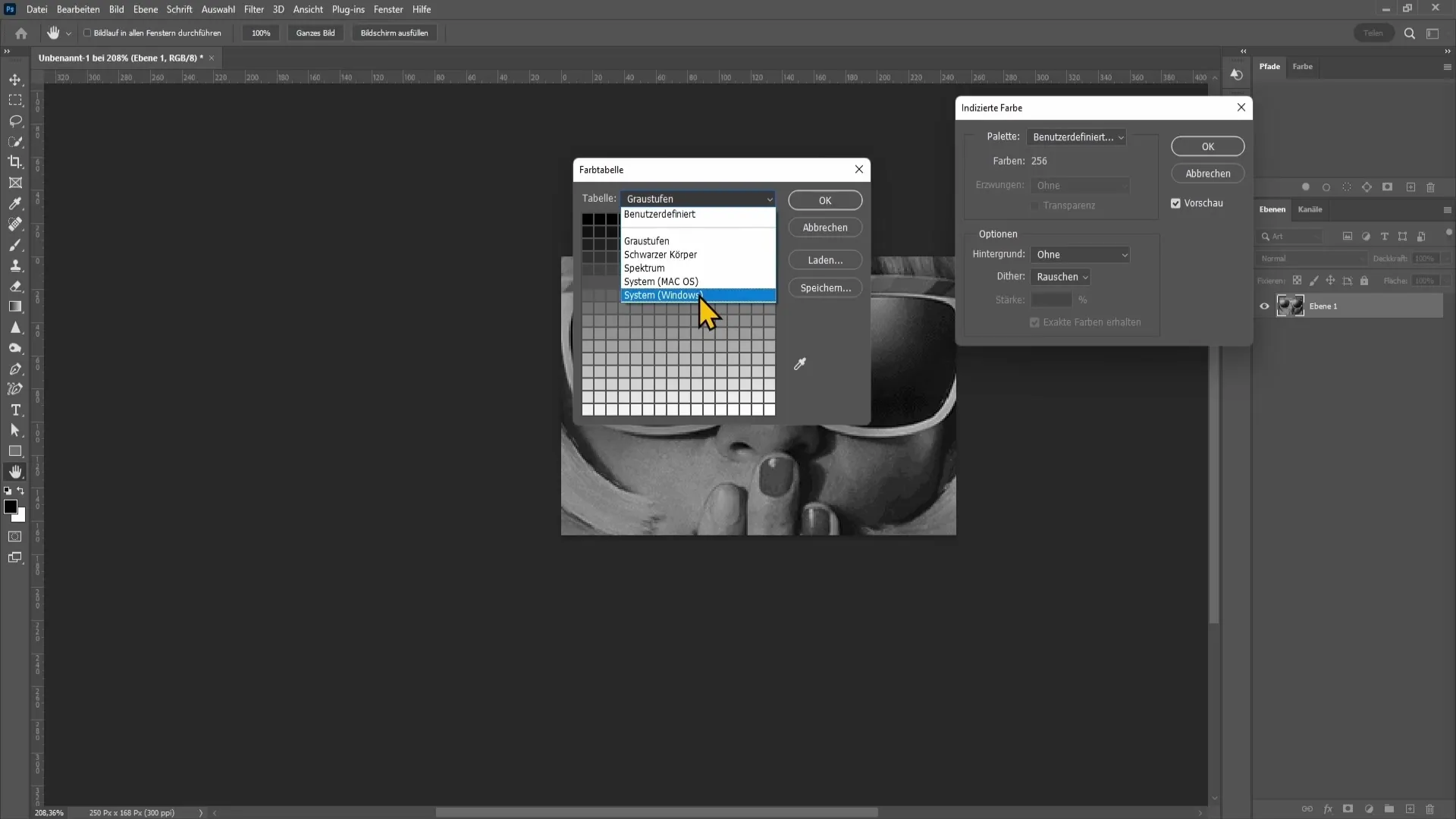
Si el efecto de dither aún no te convence, continúa explorando las diferentes opciones hasta que estés satisfecho con el resultado. Por ejemplo, si te quedas en el Patrón, haz clic en OK.
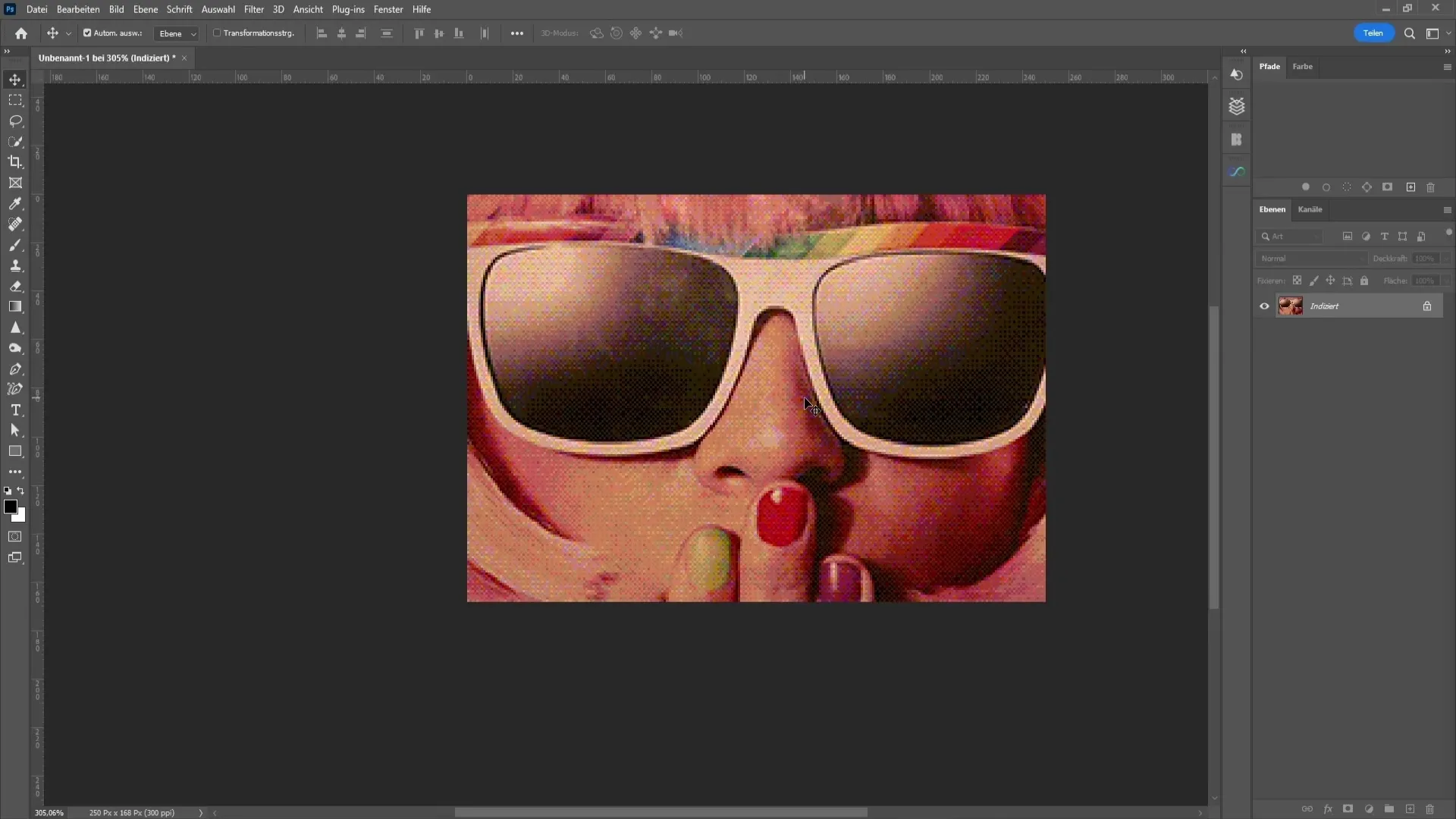
La imagen ahora tiene el efecto de dither deseado, pero es posible que desees aumentar la resolución de la imagen. Entonces, vuelve a Imagen y haz clic nuevamente en Tamaño de imagen.
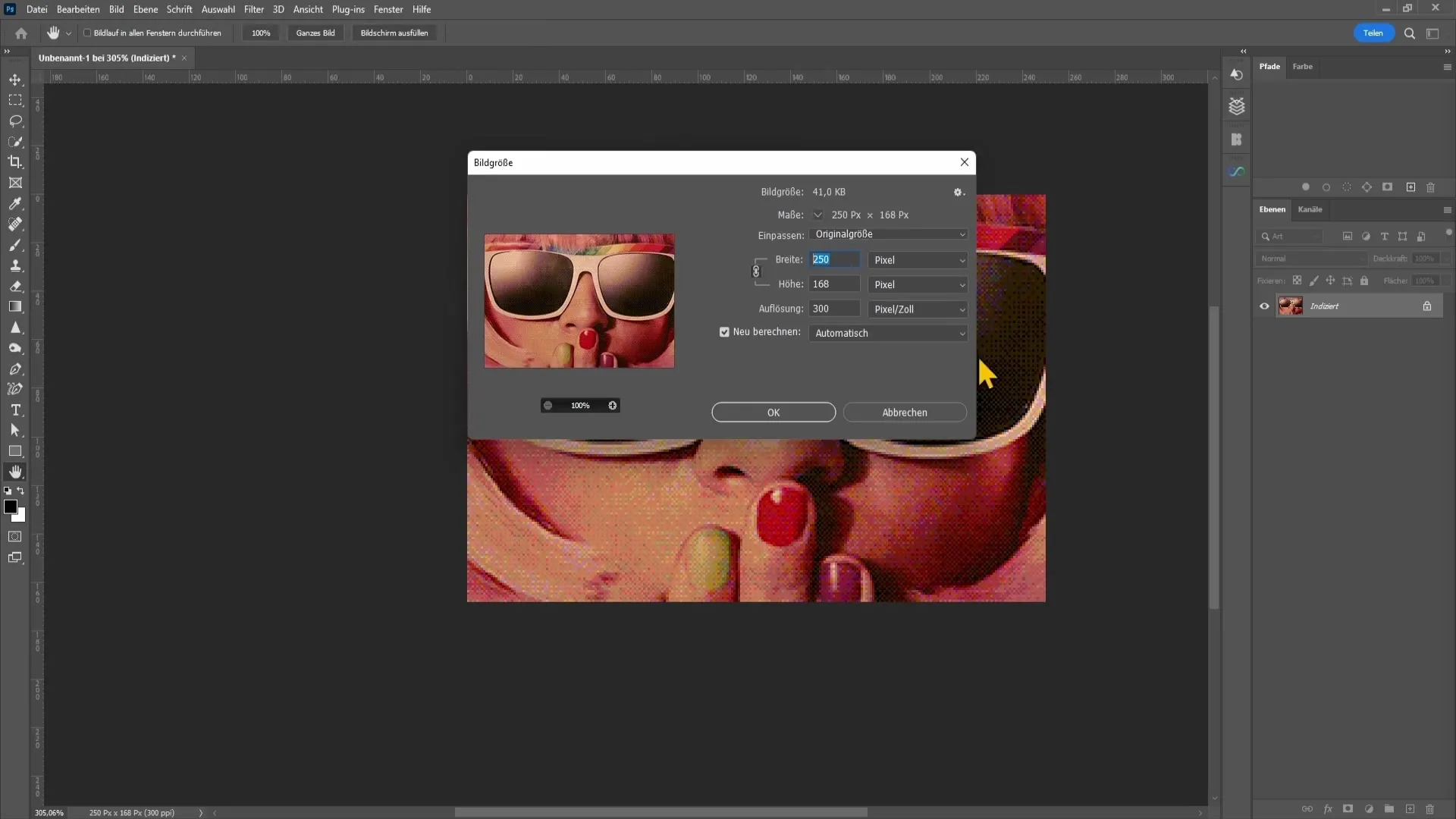
Aquí puedes ajustar el ancho a 1920 píxeles y hacer clic nuevamente en OK.
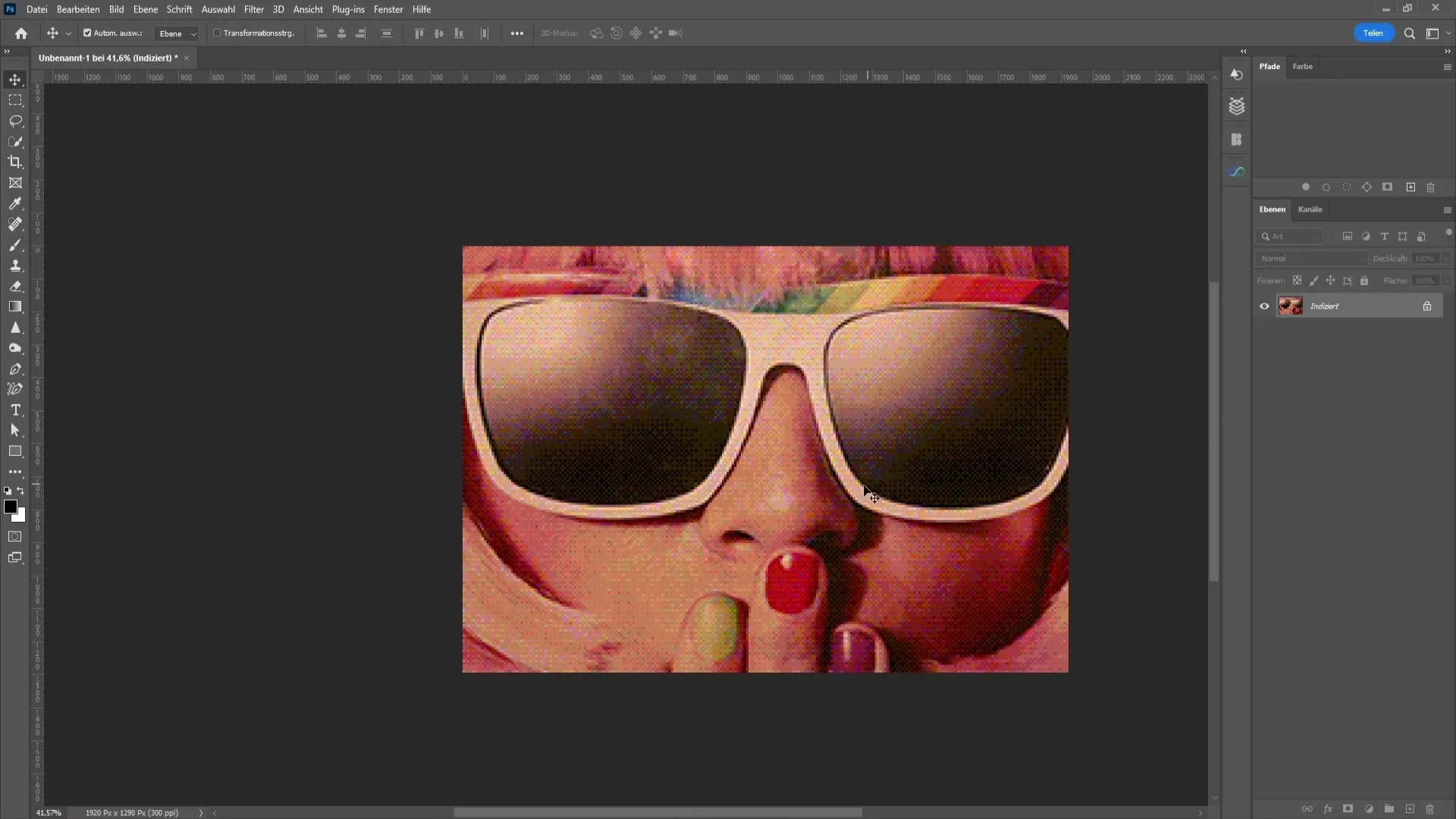
De esta manera, tendrás tu imagen de nuevo en una resolución más alta, ideal para usarla con diversos propósitos.
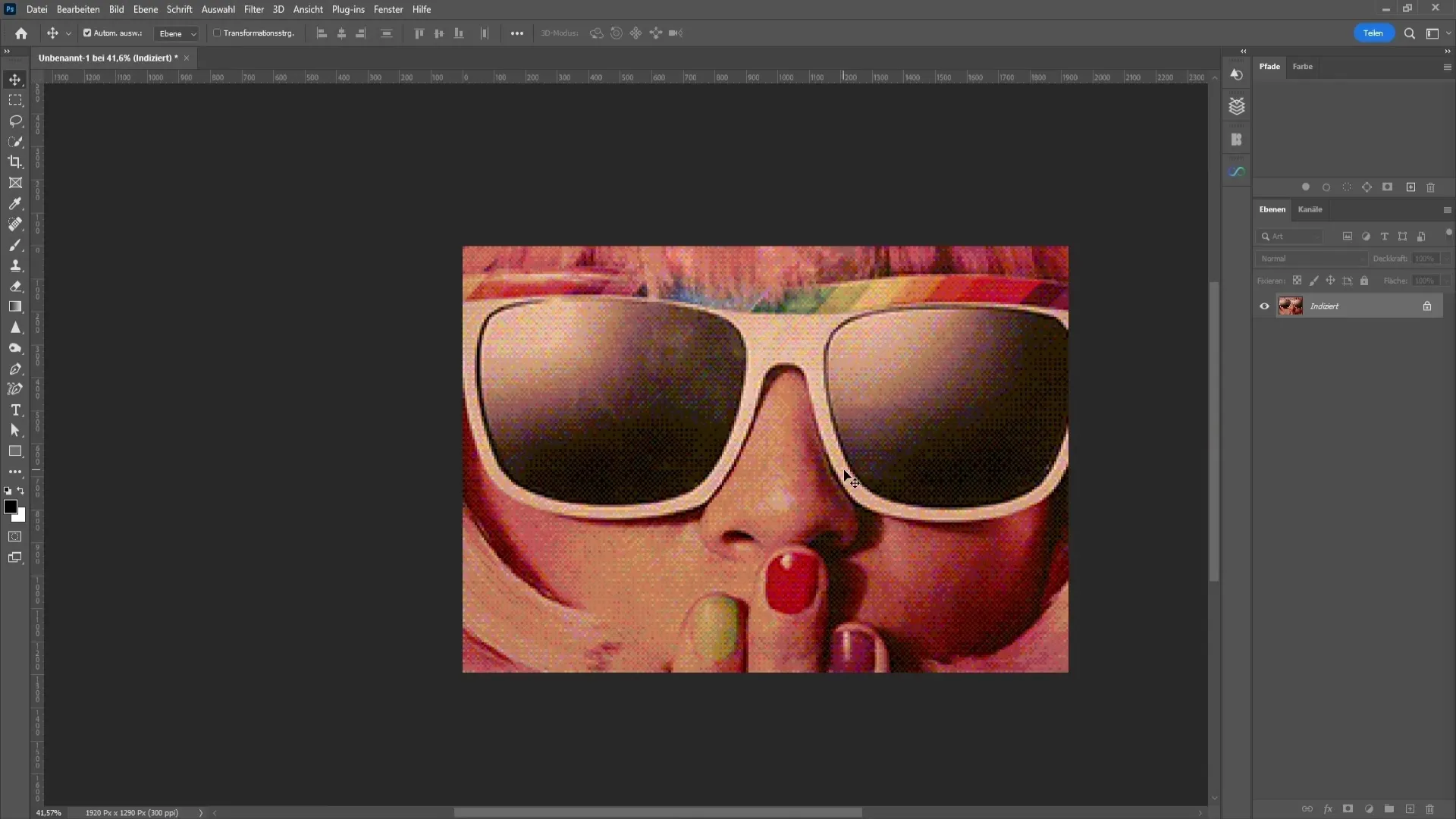
Si deseas realizar ajustes o correcciones adicionales, ya no será posible si la imagen está en el modo equivocado. Para habilitar estas opciones, debes cambiar al modo Color RGB.
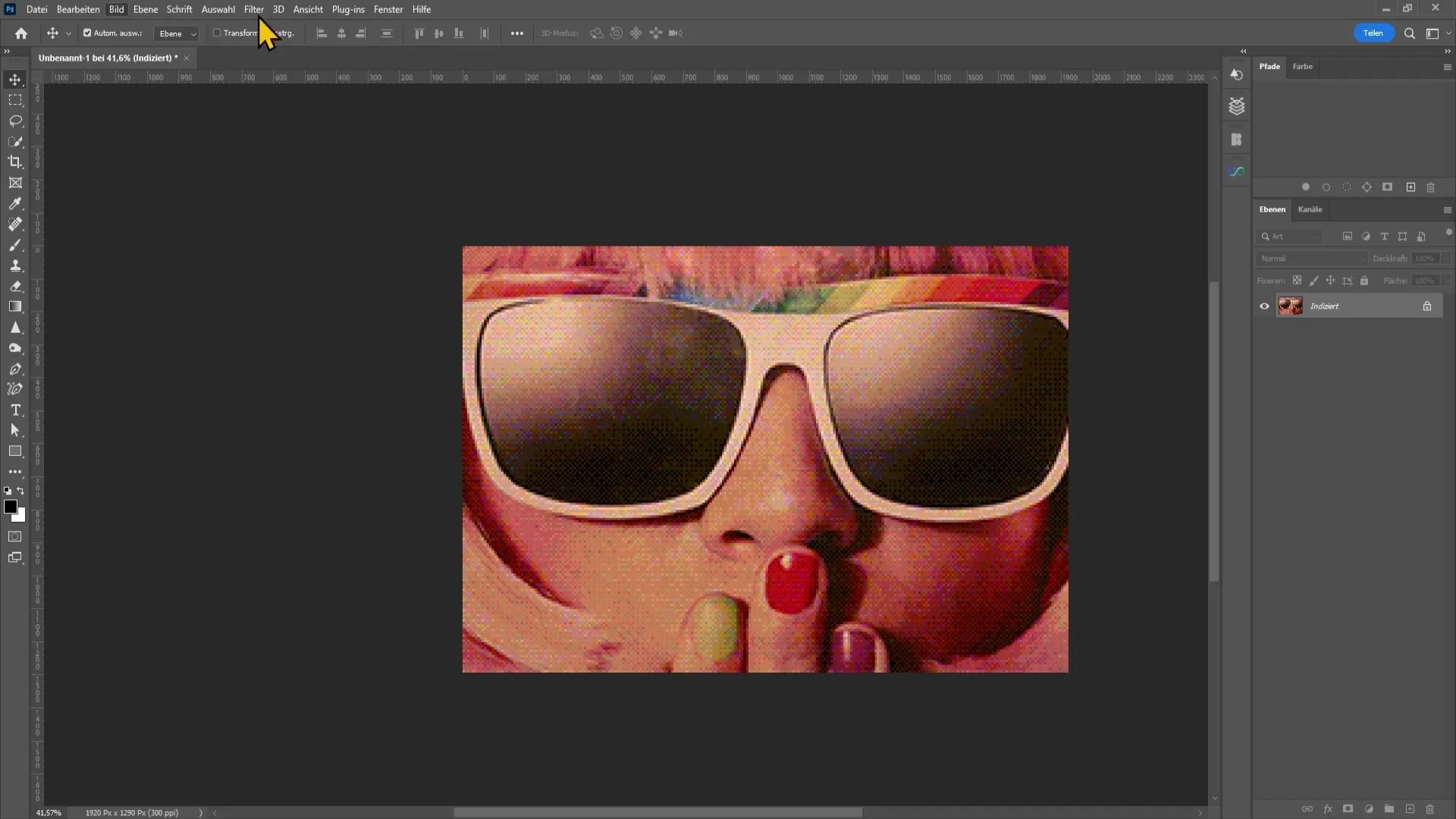
Esto se hace también desde la opción Imagen y luego Modo.

Verás que tienes distintas correcciones disponibles. Por ejemplo, si deseas añadir un look de color, prueba con diferentes filtros.
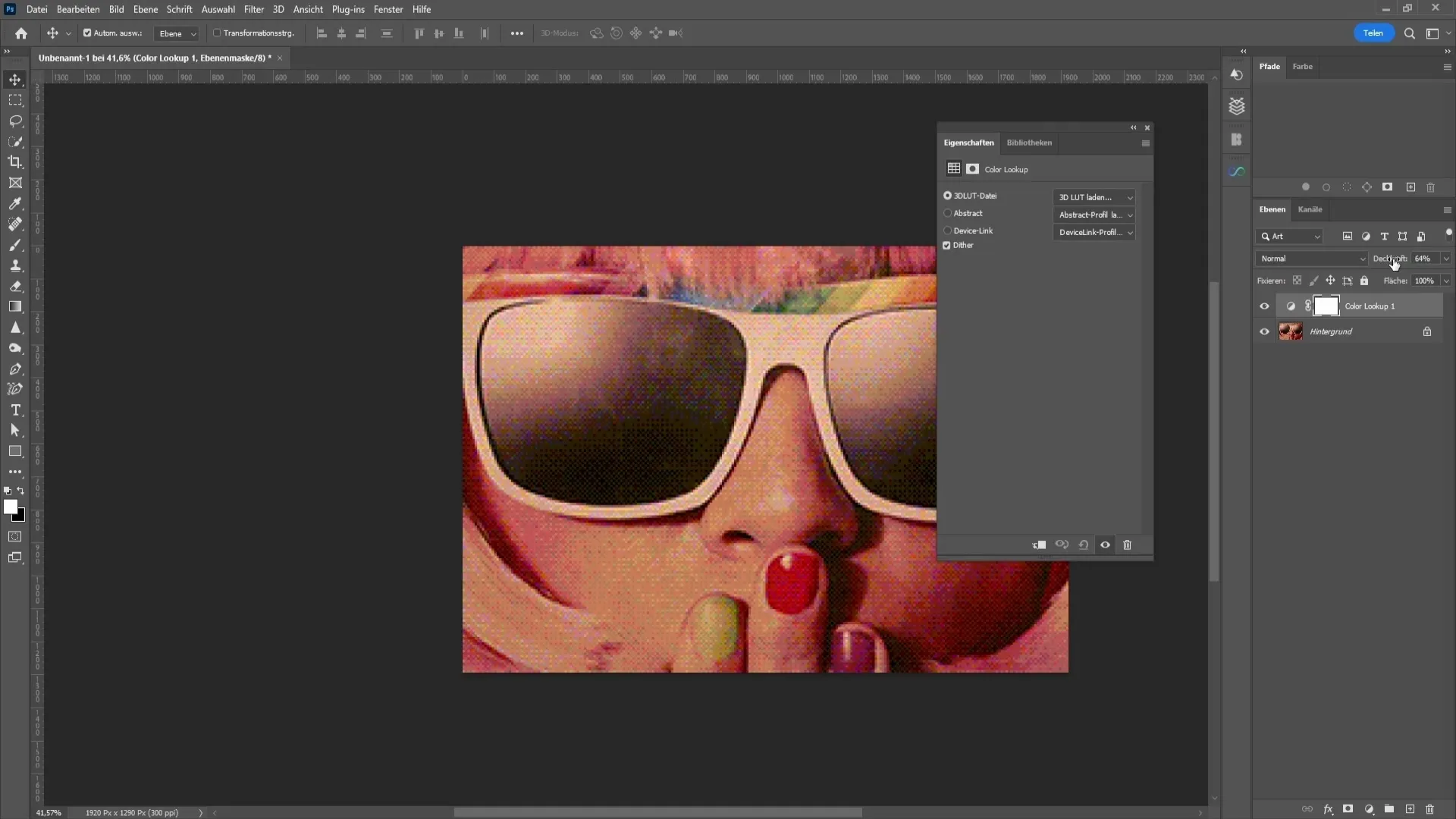
Recuerda reducir un poco la opacidad al realizar estos ajustes, ya que los efectos suelen ser muy intensos.
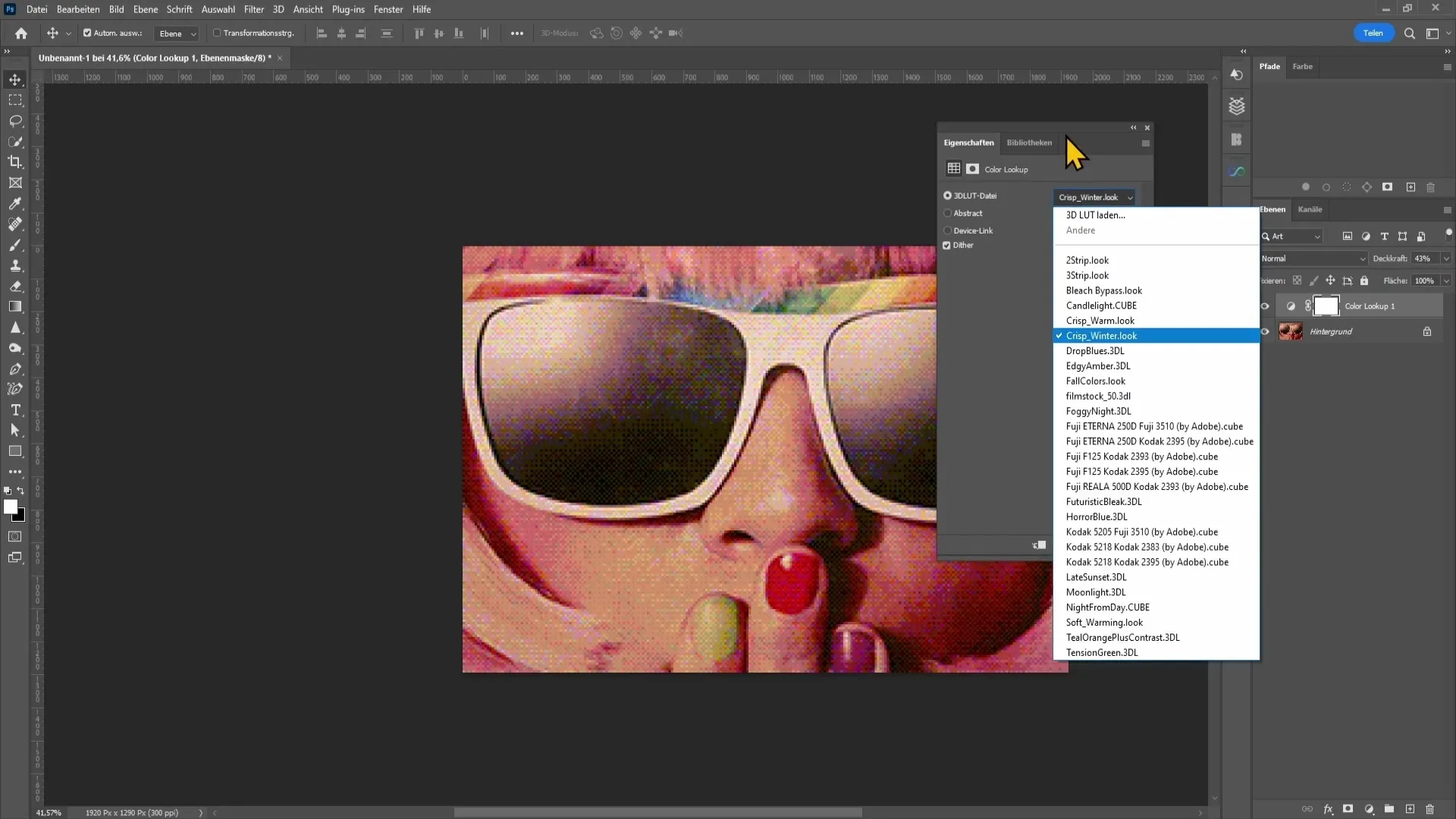
Ahora podrás navegar por los modos de mezcla y descubrir qué efecto te gusta más. Sé creativo y diviértete creando la apariencia de tu imagen.
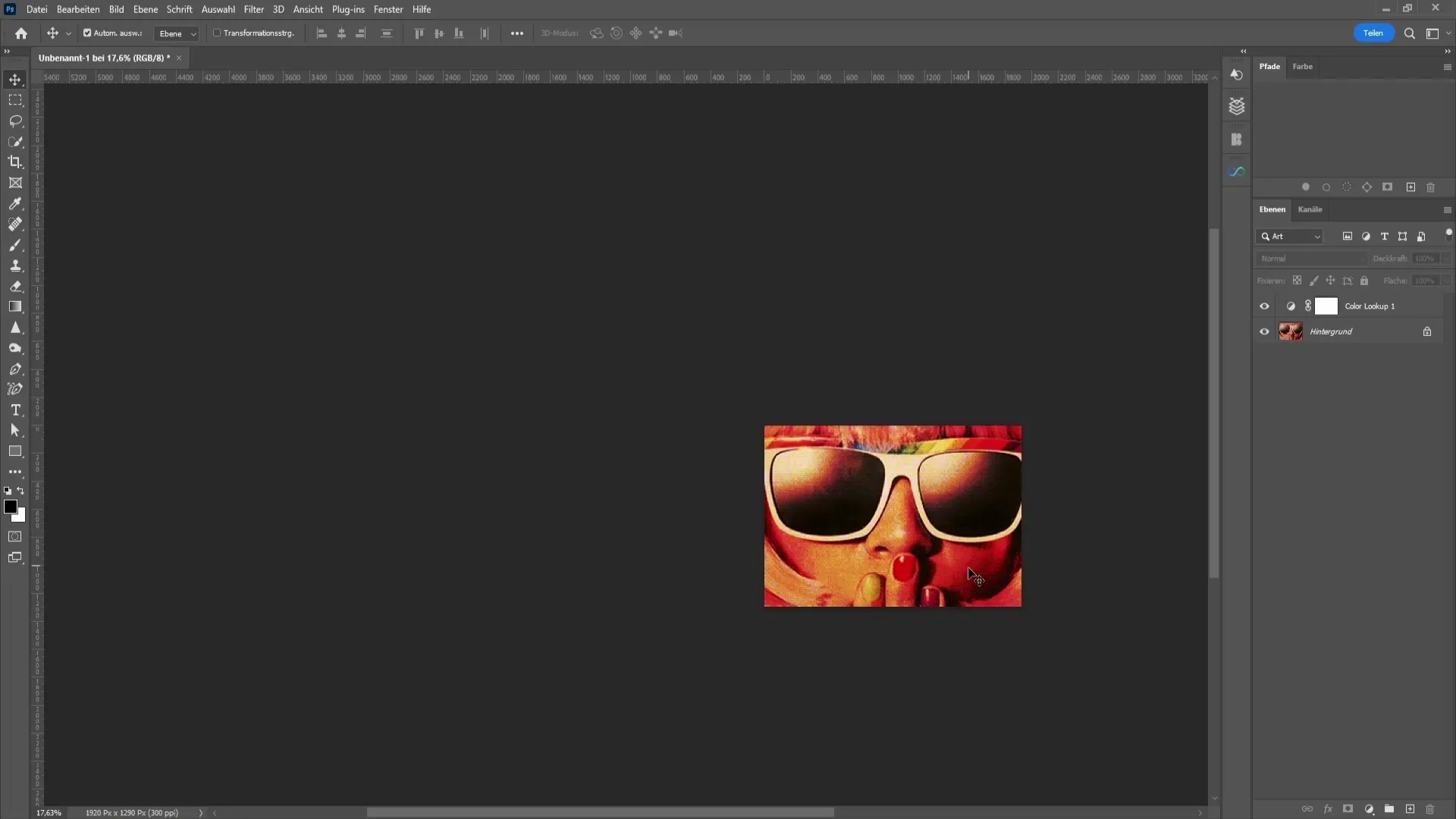
De esta manera, habrás aplicado de forma sencilla y rápida un efecto de dither genial a tu imagen.
Resumen
En este tutorial has aprendido lo fácil que es crear un efecto de dither en Photoshop. Desde ajustar el tamaño de la imagen hasta seleccionar el modo de dither adecuado, has podido ver paso a paso cómo darle a tus imágenes un look creativo y retro inspirador.
Preguntas frecuentes
¿Cómo puedo crear un efecto de dither en Photoshop?Debes ajustar el tamaño de la imagen, cambiar el modo a 'color indexado' y experimentar con diferentes paletas.
¿Puedo aumentar la resolución de la imagen después de aplicar el efecto?Sí, puedes ajustar el tamaño de la imagen en cualquier momento yendo a 'Imagen' y seleccionando 'Tamaño de imagen'.
¿Por qué no puedo hacer correcciones?Esto se debe a que estás en el modo incorrecto. Cambia al modo 'Color RGB' para poder hacer correcciones.
¿Cuáles son los mejores modos de dither que puedo probar?Los modos 'Windows del sistema', 'MacOS del sistema' y 'Patrón' son una buena selección para probar diferentes efectos.
¿Cómo ajusto la intensidad de un efecto de dither?Puedes reducir la opacidad de los filtros aplicados para disminuir la intensidad del efecto.


